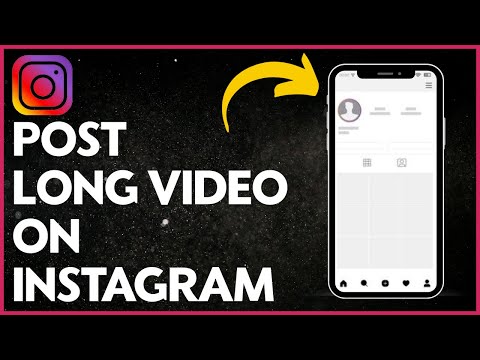Este wikiHow te enseñará cómo descargar un emulador para iPhone. Un emulador te permite jugar algunos juegos clásicos de consola o de mano en dispositivos iOS.
Pasos
Método 1 de 2: usar una Mac

Paso 1. Vaya a AltStore
Abra un navegador en su computadora y navegue hasta
Esta es una tienda no oficial para aplicaciones que no se pueden encontrar en la App Store de Apple

Paso 2. Descargue AltServer
Haga clic en macOS en la parte inferior.

Paso 3. Inicie AltServer cuando termine de descargar
Haga clic en "AltServer.app" en la ubicación de descarga.

Paso 4. Conecte su iPhone a su computadora
Asegúrate de que esté desbloqueado. Otorgue acceso a su teléfono haciendo clic en Permitir cuando se le solicite en su iPhone.

Paso 5. Haga clic en el icono AltStore en su barra de menú en la parte superior
Parece un diamante redondeado. Seleccione Instalar AltStore, luego seleccione su dispositivo.
Si no puede ver su dispositivo, asegúrese de que la sincronización Wi-Fi esté habilitada

Paso 6. Ingrese su ID de Apple y contraseña
Siga las instrucciones para instalar un complemento de correo por primera vez.

Paso 7. Inicie AltStore
Busque el icono de diamante redondeado en su escritorio.

Paso 8. Busque una aplicación de emulador
Delta es una aplicación gratuita que te permite jugar juegos de Nintendo y Game Boy en tu teléfono hechos por el mismo desarrollo que AltStore. Haga clic para descargar e instalar.
A menos que tenga un ID de desarrollador de Apple, las aplicaciones instaladas de esta manera solo son válidas durante 7 días. AltServer se encarga de esto actualizando sus aplicaciones periódicamente. Asegúrese de que AltServer esté en la misma red Wi-Fi que AltStore
Método 2 de 2: usar una PC

Paso 1. Descargue la última versión de iTunes del sitio web de Apple
No lo descargue de Microsoft Store.
- Para descargar, abra un navegador y navegue hasta https://www.apple.com/itunes/. Hacer clic Ventanas en la parte inferior junto a "¿Busca otras versiones?".
- Hacer clic Descarga iTunes para Windows ahora (64 bits). O seleccione la versión de 32 bits si está ejecutando la versión de 32 bits de Windows.

Paso 2. Descargue la última versión de iCloud del sitio web de Apple
No lo descargue de Microsoft Store.
Para descargar, abra un navegador y navegue hasta https://support.apple.com/en-us/HT204283. Hacer clic Descargar.

Paso 3. Vaya a AltStore
Abra un navegador en su computadora y navegue hasta
Esta es una tienda no oficial para aplicaciones que no se pueden encontrar en la App Store de Apple

Paso 4. Descargue AltServer
Haga clic en Windows en la parte inferior.

Paso 5. Instale AltServer cuando termine de descargar
Haga clic en "altinstaller.zip" en la ubicación de descarga. Extraiga el zip haciendo clic derecho y seleccionando "Extraer todo". Seleccione un destino y haga clic en Extraer.
Una vez extraído, haga doble clic en "setup.exe" para instalar AltServer. Siga los pasos de instalación

Paso 6. Ejecute AltServer
Búscalo usando la barra de búsqueda. Haga clic en el icono para iniciar.

Paso 7. Conecte su iPhone a su computadora
Asegúrate de que esté desbloqueado. Otorgue acceso a su teléfono haciendo clic en Permitir cuando se le solicite en su iPhone.

Paso 8. Haga clic en el icono AltStore en su barra de menú en la parte superior
Parece un diamante redondeado. Seleccione Instalar AltStore, luego seleccione su dispositivo.
Si no puede ver su dispositivo, asegúrese de que la sincronización Wi-Fi esté habilitada

Paso 9. Ingrese su ID de Apple y contraseña
Siga las instrucciones para instalar un complemento de correo por primera vez.

Paso 10. Inicie AltStore
Busque el icono de diamante redondeado en su escritorio.

Paso 11. Busque una aplicación de emulador
Delta es una aplicación gratuita que te permite jugar juegos de Nintendo y Game Boy en tu teléfono hechos por el mismo desarrollo que AltStore. Haga clic para descargar e instalar.